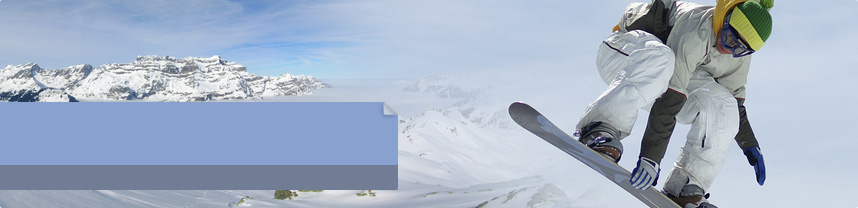Wirtualna Maszyna
1. Przegląd dosępnych maszyn wirtualnych
- Virtual Pe
- Virtual Box
-WM Ware
2. Instalacja wybranego MW.
3.Instalacja i konfiguracja 2 wybranych systemów operacyjnych MW
-Dos
-Linux
1.Przegląd dostępnych maszyn wirtualnych:
Virtual PC - oprogramowanie stosowane do emulacji fizycznych maszyn, komputerów. Dzięki niemu można uruchamiać różne systemy operacyjne, bez konieczności fizycznej ingerencji w już zainstalowany system operacyjny, na jednej fizycznej maszynie bez konieczności dzielenia dysku na partycje. Wirtualny komputer ma własny, wirtualny sprzęt komputerowy i BIOS.
Virtual BOX - program komputerowy służący jako maszyna wirtualna.
Został stworzony przez niemiecką firmę innotek dla systemów x86 (32-bit i 64-bit) Microsoft Windows, OS X oraz Linux. Obsługuje takie systemy jak Windows, Linux 2.x, OS/2 Warp, OpenBSD (obsługa tego systemu nie jest jeszcze stabilna[1]) i FreeBSD. Po kilku latach rozwijania VirtualBox został wydany na licencji GPL w styczniu 2007 r. Wersja otwarta jest pozbawiona kilku funkcji, dostępnych wyłącznie w wersji własnościowej (darmowej do osobistego i testowego użytku).
VMware - firma produkująca oprogramowanie do wirtualizacji. Została założona w 1998 roku i jej siedziba znajduje się w Palo Alto w Kalifornii. Przedsiębiorstwo jest własnością EMC Corporation.
Produkty VMwareVMware ESX Server - oprogramowanie klasy enterprise dla przedsiębiorstw do tworzenia wirtualnej infrastruktury, opiera się na własnym kernelu oraz konsoli serwisowej, którą jest zmodyfikowany Red Hat Linux, posiada własne sterowniki, obsługuje specyficzny sprzęt komputerowy
VMware Server (uprzednio VMware GSX Server) - darmowe oprogramowanie klasy professional dla przedsiębiorstw do tworzenia wirtualnej infrastruktury, jest instalowane w systemie Linux lub Microsoft Windows, obsługuje większość sprzętu komputerowego rozpoznawanego przez macierzysty system operacyjny.
VMware P2V - (P2V ang. physical to virtual) narzędzie umożliwiające wirtualizację fizycznych maszyn, tworzy obrazy maszyn, które można uruchomić w wirtualnej infrastrukturze (ESX Server, GSX Server, Workstation)
VMware Virtual Center - centrum zarządzania wirtualną infrastrukturą opartą na Serwerach ESX oraz GSX
VMware Workstation - oprogramowanie dla każdego administratora sieci komputerowych oraz programisty. Umożliwia uruchamianie w jednym systemie macierzystym wielu wirtualnych maszyn do różnych celów. Program szczególnie przydatny do tworzenia nowych środowisk informatycznych dla różnych zadań. Przykłady zastosowania - VM1-MRTG, VM2-Test-Webserver, VM3-Środowisko programistyczne, VM4- Środowisko do testów różnych programów.
VMware ACE - zabezpieczone środowisko wirtualnej infrastruktury, w skrócie Workstation rozszerzona o system autoryzacji pozwalający administratorowi każdej wirtualnej maszynie pozwolić lub zabronić korzystanie z jej zasobów (USB, Sieć, Dyskietka ...)
VMware Player - darmowe oprogramowanie pozwalające na uruchomienie wirtualnej maszyny utworzonej jednym z powyższych programów, a także tworzenie własnych maszyn i edycję ich ustawień (od wersji 3.0). Można więc powiedzieć, że jest uproszczoną wersją VMware Workstation. Na potrzeby aplikacji stworzono demonstracyjny obraz systemu z zainstalowaną dystrybucją Linuksa Ubuntu i przeglądarką Firefox.
VMware ThinApp dawniej zwany Thinstall jest aplikacją, która umożliwia przekształcenie zwykłych programów w pliki wykonywalne (tak zwane wersje portable), które działają natychmiast po uruchomieniu bez konieczności instalacji. Rdzeń ThinApp stanowi Wirtualny System Operacyjny. Jest to niewielki komponent o prostej budowie, który jest dołączany do każdej aplikacji przerobionej na wersję portable, czyli taką aplikację, która nie wymaga instalacji i może być uruchomiona z dowolnej lokalizacji na dysku, z pamięci USB, czy płyt CD i DVD.
2 i 3.Instalacja i konfiguracja 2 wybranych systemów operacyjnych MW
1) Odpalamy program VM player
2) Klikamy w Utwórz nową Wirtualną Maszynę.
3) Wybieramy plik instalacyjny i przechodzimy dalej.
4) Wybieramy system operacyjny, który mamy zamiar zainstalować.
5) Dalej postępujemy zgodnie z poleceniami
6) Gotowe : )))))